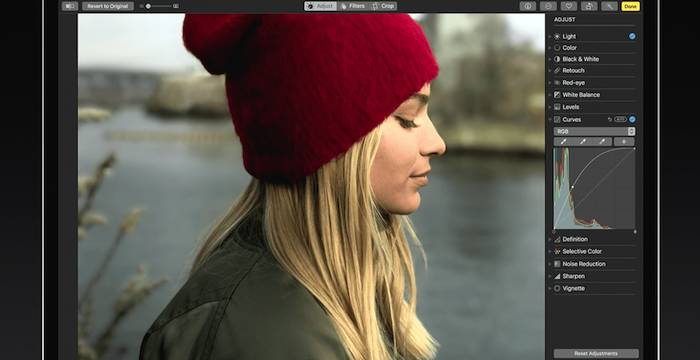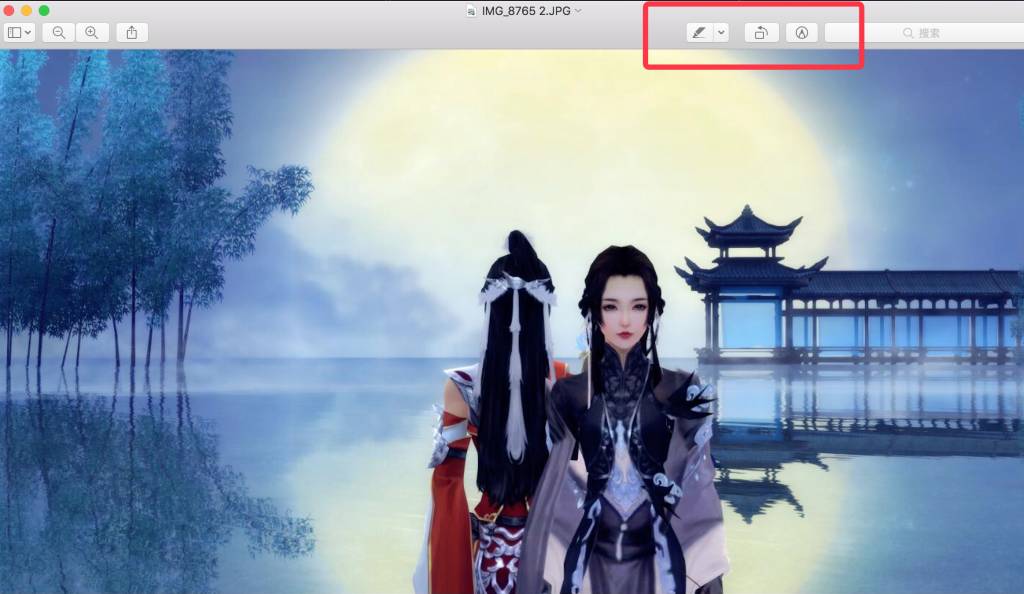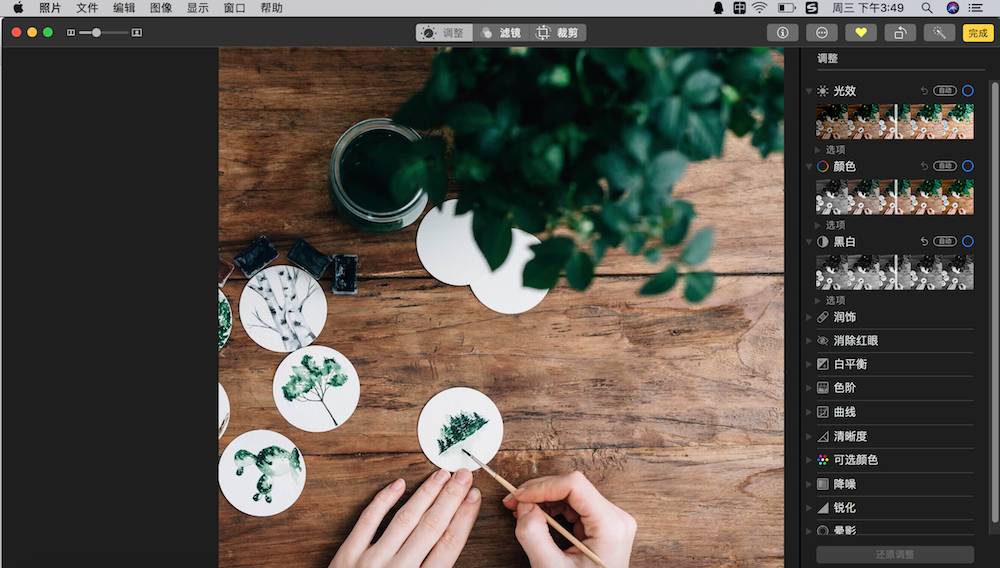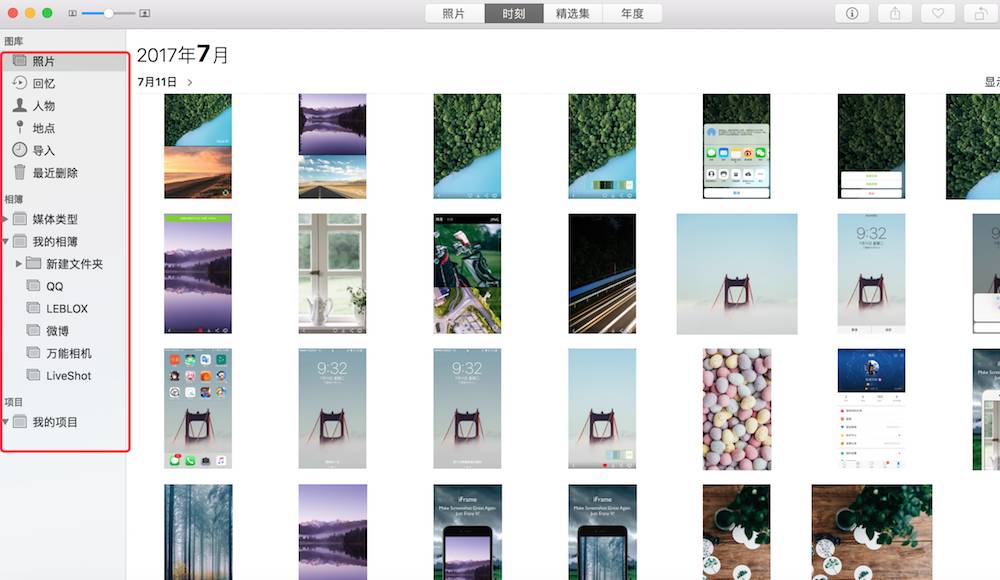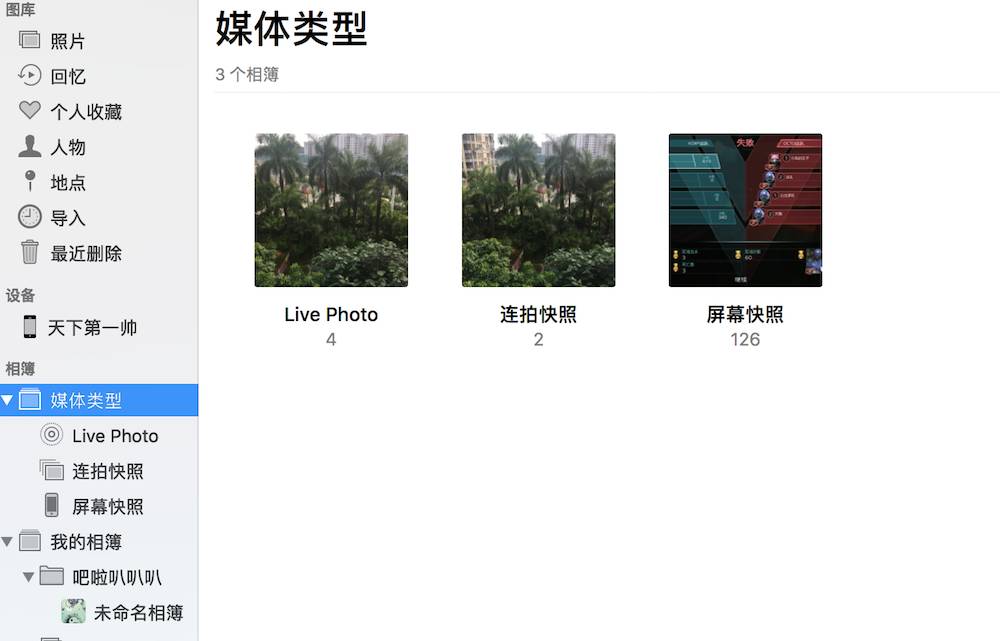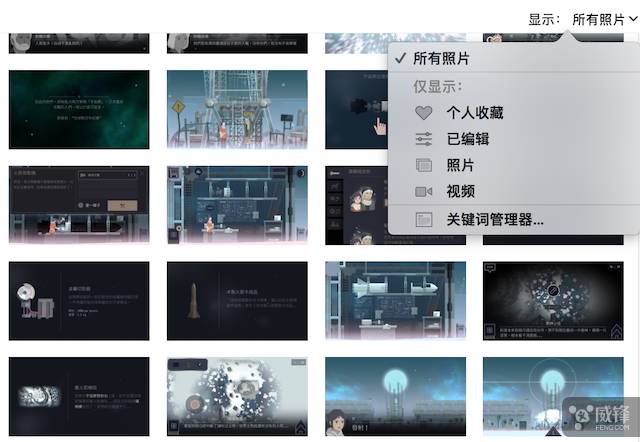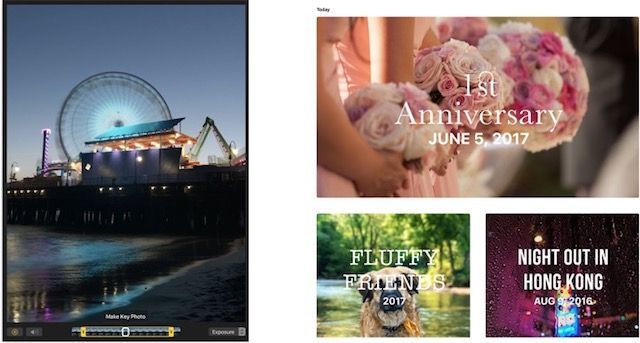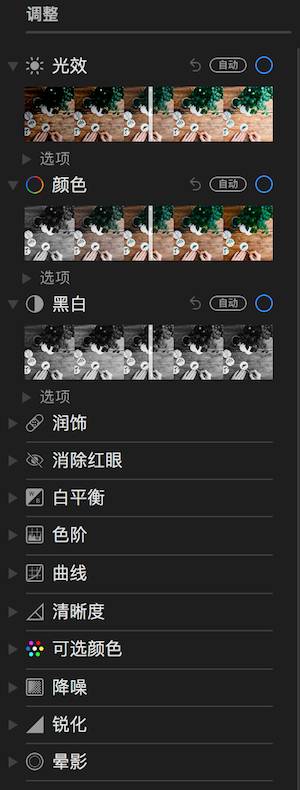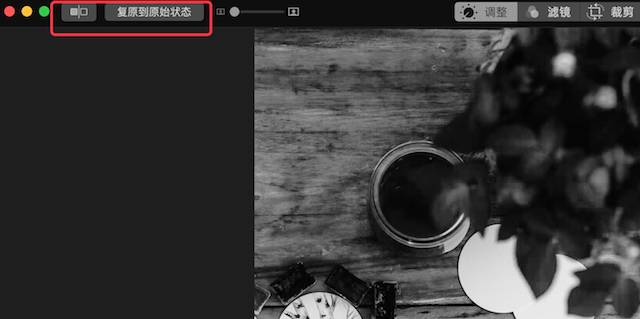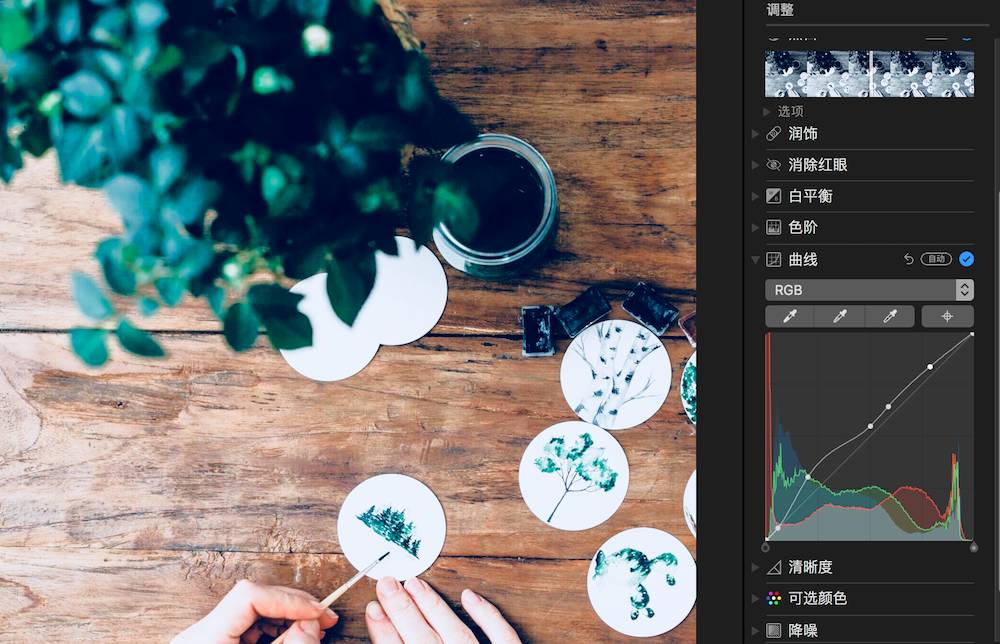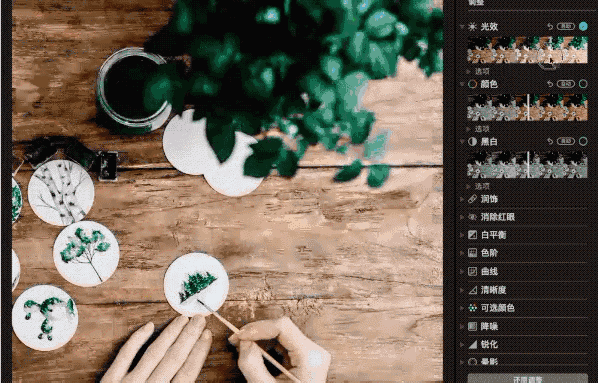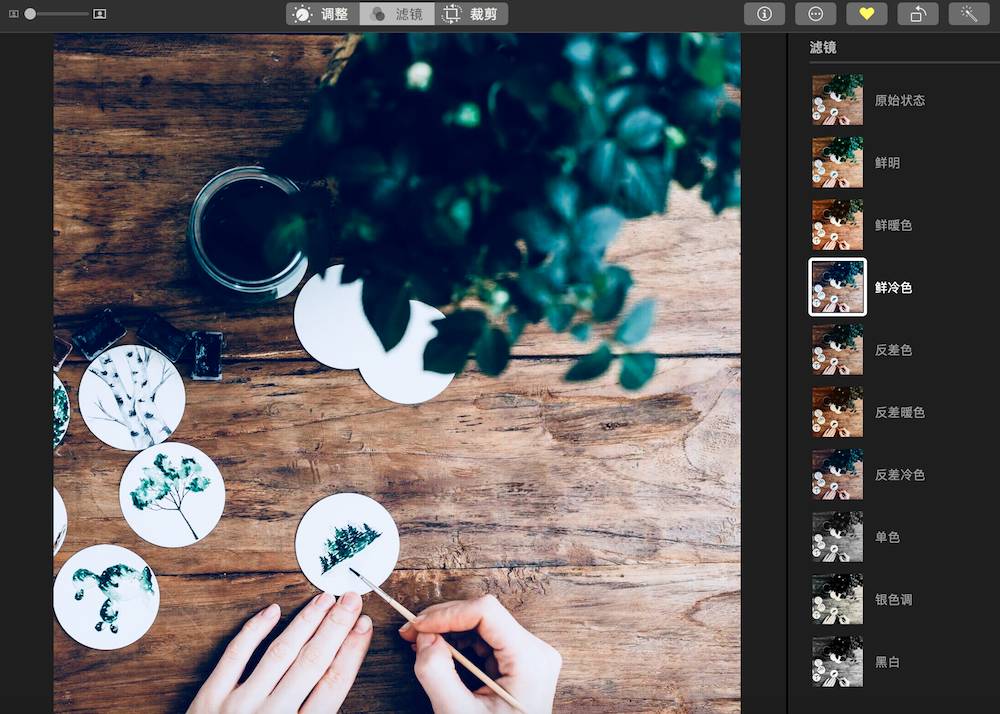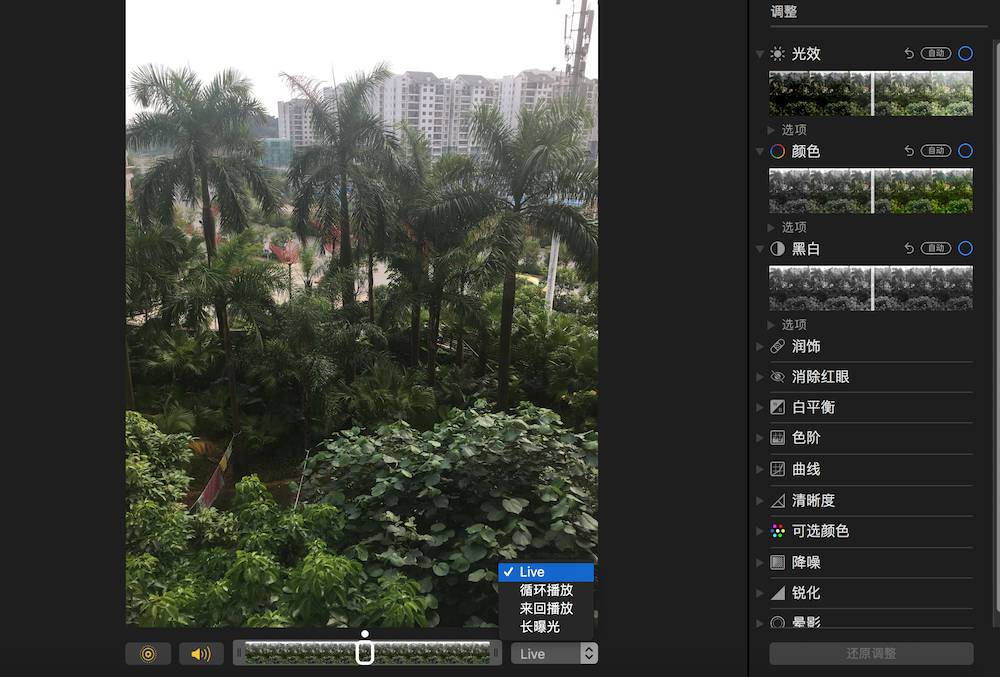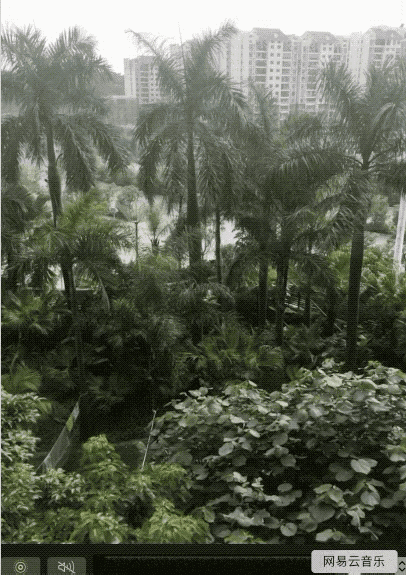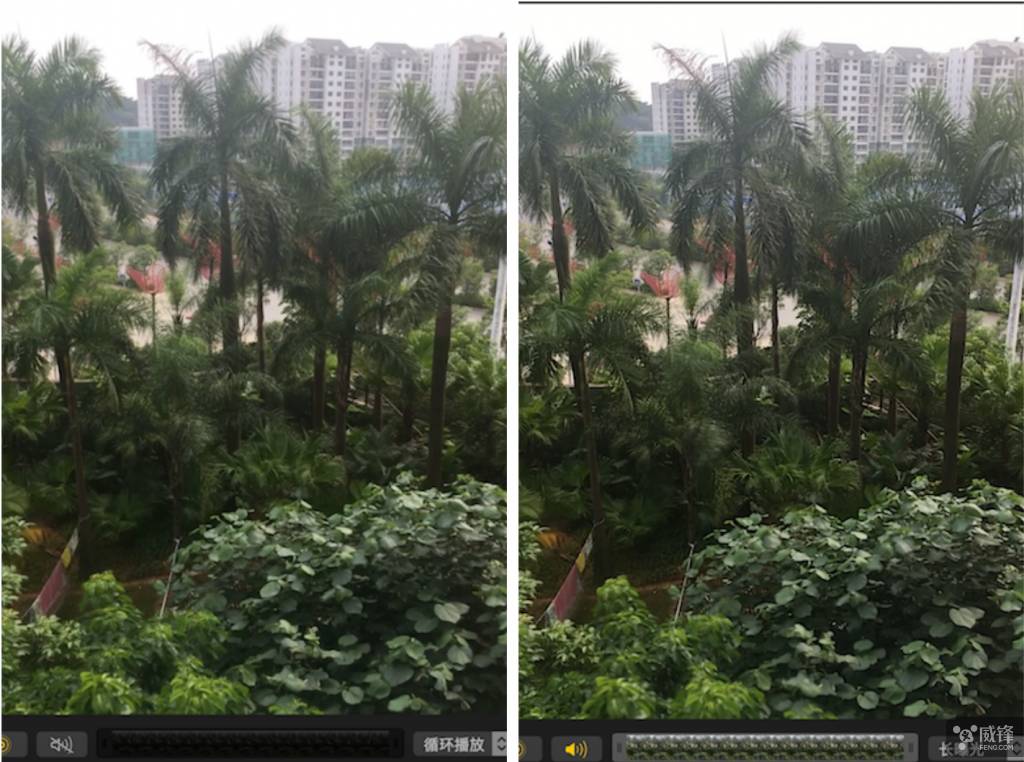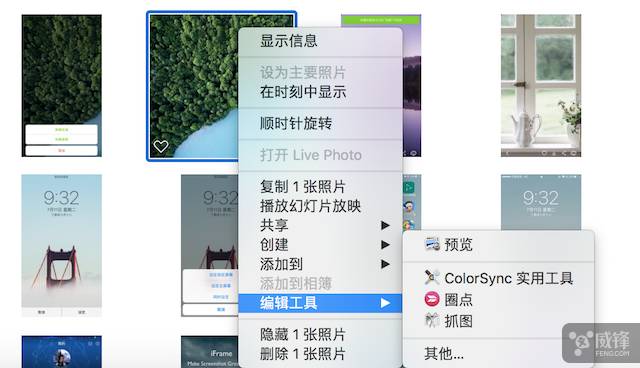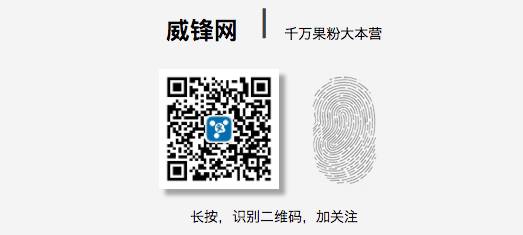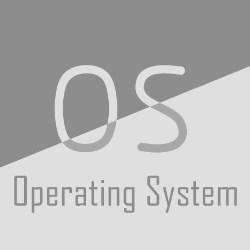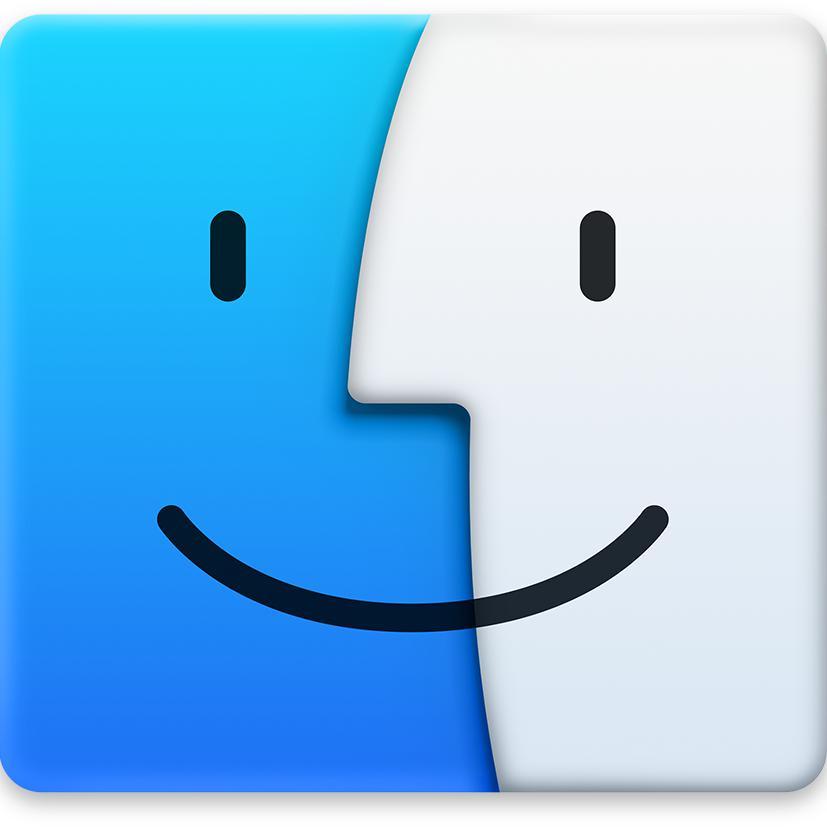macOS新系统照片高级编辑这么好用你知道吗
不用花费太多的钱买专业软件,也可以自己处理照片了。
苹果在 2017 WWDC 上发布了新一代桌面操作系统,名为 macOS High Sierra,比原本的 macOS Sierra 多了一个词,除了有“更上一层楼”的意思之外,macOS High Sierra 还包括大量的新功能,这些更新和优化深入在原生系统的各个角落,其中改动幅度最大也最显而易见的就是照片应用。
图片查看界面
照片编辑界面
可以看出新 MacOS 的照片编辑俨然已经有一款图片编辑工具的样子了,在功能方面,它也确实为用户提供了相当贴心实用的体验。
细化照片管理
打开 Mac 照片应用,一个顶部导航栏和一个可选的侧边栏就是它的主要管理模式,在新版照片应用中,这个侧边栏不再隐藏,以便用户随时访问图库、共享图库、相册和项目等。
媒体类型相册支持用户将自己的媒体文件分成自拍、live photo、全景照片、景深照片和连拍等多个类型。导入面板将以时间顺序显示用户最近导入的媒体文件,还有日期和时间。
新的照片应用中有一个新的选择区,它能够追踪用户所选择的照片。如果你想批量移动某些照片,除了选中之后右键选择相册/文件夹外,也可以直接拖曳操作,把这些照片移到新的相册里或者导出到桌面。
在管理器中你就可以快速做出简单的改动,比如最重要的批量收藏或旋转。已经收藏过、改动过的照片,可以通过过滤器快速过滤出来,可以说是相当方便了。
另外,macOS High Sierra 针对「回忆」这个功能做了加强,它新增了十多个新的「回忆」类别,包括宠物、宝贝、户外活动、演出、婚礼、生日和运动赛事等,让这个功能的可玩性大大增加,据官方描述,「回忆」的智能筛选方法也得到了优化,大家有兴趣的话不妨看看是不是比以前更有意义。
高级编辑功能
这个是 macOS High Sierra 的重要更新,点开一张照片后,点击右上角「编辑」,即可进入高级编辑界面。
「调整」菜单下是一排工具,以纵列排在右侧,每一个工具都基本加入了下拉小三角、自动、撤销按键,UI 非常的整洁,用起来也很顺手。
另外,大家容易忽略的是编辑界面的左上角,此处有两个重要的功能:前后效果对比和一键复原到原始状态。按住第一个小图标可以回看原件照片效果,进行快速对比;点击复原照片则直接恢复到原始状态。
调整工具菜单:包括光效、颜色、黑白、润饰、消除红眼、白平衡、色阶、曲线、清晰度、可选颜色、降噪、锐化和晕影。每项对应下拉小窗,操作比较细节,让你不再需要 Lightroom 等专业后期工具也能进行一些基础的修图工作。
选择照片正上方的「滤镜」选项,再进入右侧边栏选择滤镜即可,调整后变为 9 款根据摄影风格命名的滤镜,更加简单明了。
Live Photos 编辑
iOS 11 中苹果针对 Live Photos 增加了几个新的效果。macOS High Sierra 中苹果也不忘对照片应用 Live Photos 的编辑功能进行完善。
点开单张 Live Photo 照片后,单击右上角的编辑,你会发现它比普通照片多了一点点不同,那就是底部的 Live Photo 编辑区。
新功能为 Live Photo 设计了三种模式,循环播放能让 Live Photo 进入无限循环模式,来回播放能让 Live Photo 里的动作来回播放,长曝光则让能够让照片中移动的部分变得模糊不清,而静止不动的部分则保持不变。
循环播放:Live Photo 记录下的 3 秒视频进行重复播放
来回播放:Live Photo 记录下的 3 秒视频进行正序、反序接替播放
长曝光:把照片变为长曝光模式,在转换为长曝光模式时,照片会自动经过防抖处理,即使拍摄 Live Photo 时发生抖动,得到的长曝光照片画面也还是能有相对清晰的效果。
右边是长曝光
本次更新还提供了 Live Photo 重新选择关键帧和选择 Live Photo 视频长度的功能,用户可以对它进行裁剪或者静音处理。动态拍摄容易错过的瞬间。有了这个功能,即使默认关键帧没有捕捉到最好的瞬间,仍然可以在后期编辑过程中选择 Live Photo 中更好的一帧作为关键帧,即封面。Live Photo 视频长度的选择则有助于在使用 Live Photo 时去掉不必要的画面帧。
第三方支持
全新照片应用现在可以直接调用第三方 App,直接在编辑界面右上角点击 ··· 图标即可。使用第三方编辑应用打开一张图片,然后进行编辑,
用户对照片进行的编辑和调整会无缝同步到照片应用中。目前这个特性已经支持 Adobe Photoshop、Pixelmator、泼辣修图等。用户只要右击图片,和 Photoshop 或 Pixelmator 共享图片即可实现上述同步功能。
它还支持第三方项目延伸,用户在照片应用中就能够使用 Animoto、ifolor、Shutterfly、WhiteWall 和 Wix 等平台发布或打印图片。
大量新功能的加入,让 Mac 原生照片 App 足以满足大多数非专业用户的日常修图需求,成为查看和编辑照片的一个新选择,至少对于一个普通 Mac 使用者来说,不用花费太多的钱买专业软件,也可以自己处理照片了,冲着这个更新 macOS High Sierra 就非常值得升级,大家不妨好好学习日常修图。